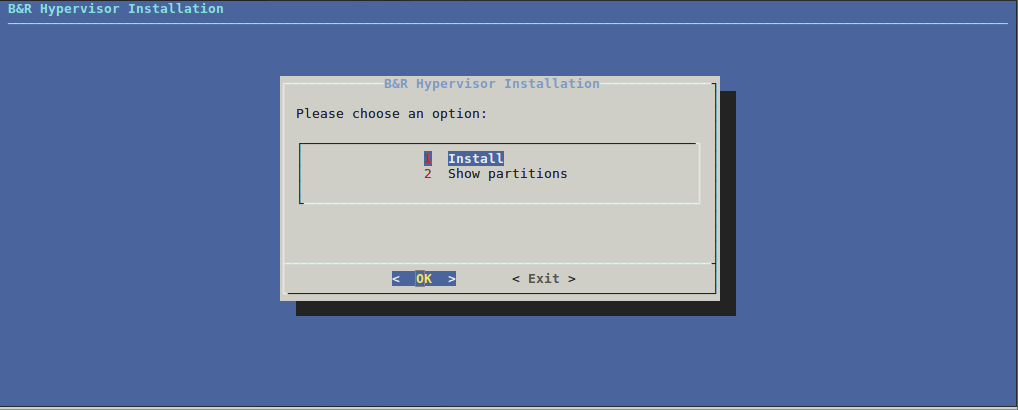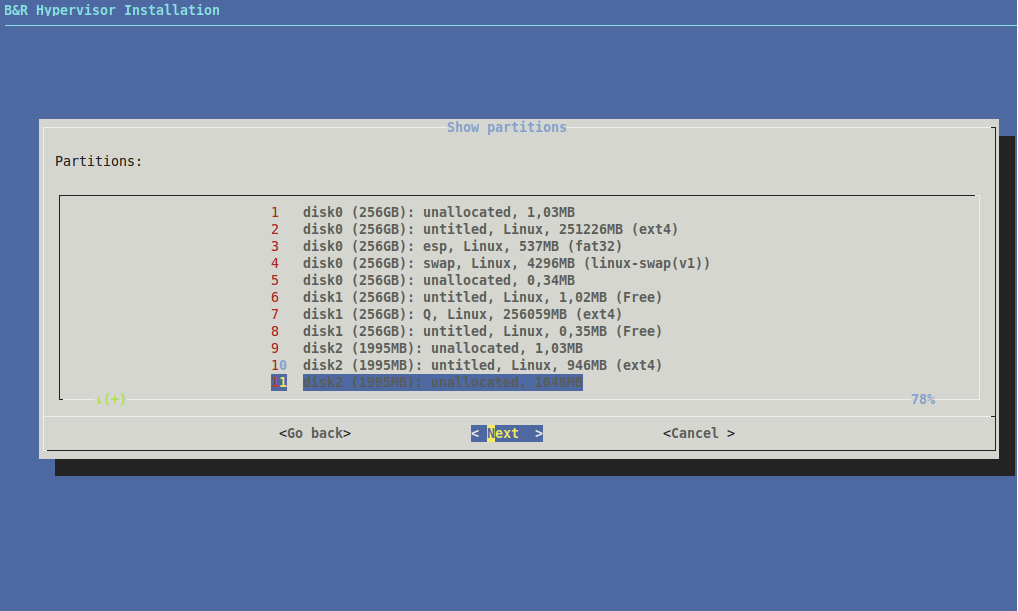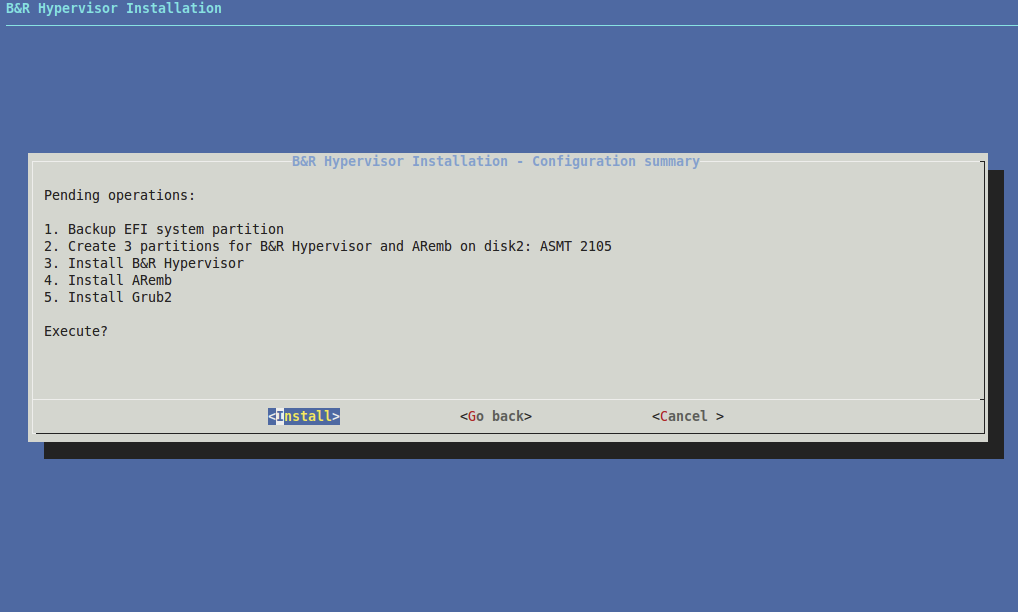这描述了通过BIOS使用USB安装驱动器安装B&R Hypervisor。
1. 改变BIOS的启动顺序
最多到AR 4.7x。创建的USB安装驱动器必须连接到分配给Automation Runtime的一个可用USB插槽。
AR 4.8x或更高版本。USB安装驱动器可以连接到任何分配给安装的USB插槽(但是,安装日志文件只有在连接到分配给AR的USB接口时才会写入USB安装驱动器)。
打开目标系统后,USB安装驱动器必须被临时指定为启动设备。根据目标系统的情况,可以用功能键[F11]或[F5]来配置。
•在xPC9xx系列的所有目标系统上,可以用[F11]设置一次启动顺序。
•在xPC21xx系列的所有目标系统上,启动顺序可以用[F5]设置一次。
•在xPC31xx系列的所有目标系统上,可以使用[ESC]或[F2](启动管理器)来设置一次启动顺序。
•在xPC22xx系列的所有目标系统中,可以使用[ESC]或[F2](启动管理器)来设置一次启动顺序。
基于BIOS设置的 设置提示超时,按键必须在开机后立即进行。这个时间跨度的默认设置是一秒钟。
AR A4.71及以后的版本支持统一可扩展固件接口(UEFI)
驱动器和分区的分配是在调试过程中用管理程序安装驱动器进行的。安装完成后,不允许在其他插槽中使用CFast卡
2.B&R Hypervisor的安装
在USB安装驱动器被选为启动设备后,现有的分区被验证。如果分区符合要求,可以查看现有分区或从文本菜单中开始实际安装程序。
如果用 Install确认开始安装 ,就可以根据启动类型选择需要的区域(UEFI)或需要的硬盘(Legacy)。这里显示的是在一个安装了三个硬盘的UEFI系统上。
如果选择了一个有效的区域,通过 "下一步"确认 , 就会打开后续操作的列表,并提示进行额外的确认。
只有在 再次确认安装后才会开始安装 。启动原始系统所需的数据将被备份,以备以后卸载 B&R Hypervisor 时使用。然后创建 B&R Hypervisor 和 Automation Runtime 所需的分区。
安装过程
o分区成功后,硬件重新启动,B&R Hypervisor被安装。
o在第二次硬件重启期间,自动化运行时间被安装,并在随后的重启期间完成。
o项目在第三次重启后被安装。
o在第四次重启期间,启动程序GRUB2被安装。
o最后一次重启完成了Automation Runtime、B&R Hypervisor和项目的安装。
Automation Runtime和GPOS同时启动,彼此独立。一旦Automation Runtime完全启动,已安装的项目就会接管对该过程的控制。从这时起,可以通过Automation Studio开发环境访问Automation Runtime目标系统,并照常操作。GPOS在完全启动后可照常操作。如果正在使用GPOS,则会在显示屏上显示。这样就完成了安装程序。
在安装过程中,系统试图检测一个串行接口。如果所使用的硬件上没有这个接口,就会输出以下警告。
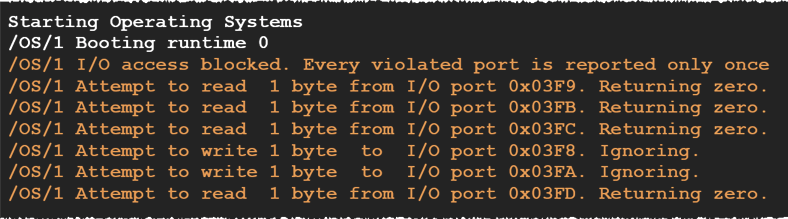
这些警告并不影响安装程序。
静默安装
使用AR A4.71或更高版本可以实现安装过程的自动化。为此,必须在安装驱动器上创建一个名为 "br_hypervisor_install.cfg "的文件,其中包含 "SILENT_INSTALL=1 "一行。如果该文件可用,从安装驱动器启动只需要一次。B&R Hypervisor会自动在第一个检测到的合适区域进行设置。
安装也可以在没有用户互动的情况下进行。为此,文件 "br_hypervisor_install.cfg "必须存储在闪存驱动器的根目录下,或者必须修改现有文件。下表描述了所有支持的条目;散列的 "#"被用作注释字符。
说明 |
|
SILENT_INSTALL |
如果这个参数是 "1",安装将在没有任何其他用户互动的情况下进行。通常使用第一个合适的区域进行安装。 |
MIN_FREE_SPACE_IN_MB |
在SILENT_INSTALL的情况下,可以为使用的区域指定一个最小尺寸(MiB)。 |
DISK_NUMBER |
在SILENT_INSTALL的情况下,可以指定一个大容量存储设备;数据存储介质的编号与GUI中的编号一致(见 "显示分区")。 |
#!/bin/bash
# Enables silent install
SILENT_INSTALL=1
# Sets the minimum free space of the storage device
MIN_FREE_SPACE_IN_MB=512
# Sets the number of the disk for installation of Automation Runtime
DISK_NUMBER=1